Win10误删记事本怎么恢复|Win10怎么把删掉应用恢复
来源:PE吧 作者:Bill 发布于:2021-06-19 17:20:22 浏览:2059
有使用Win10系统的用户,在卸载应用的时候,不小心把记事本也卸载了,那么应该怎么恢复记事本?这篇文章是PE吧给大家带来的Win10误删记事本恢复方法教程。
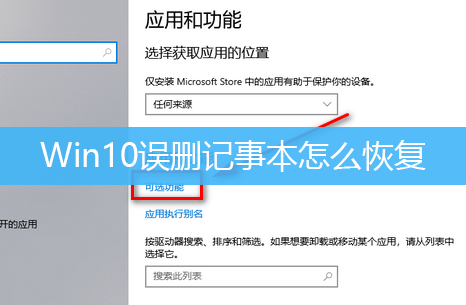
方法/步骤:
1、按 Win 键,或点击左下角的【开始菜单】-【设置(电源按钮上方)】;
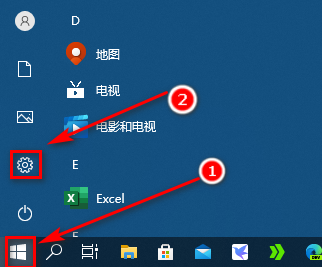
2、Windows 设置(Win+i)窗口,点击【应用(卸载、默认应用、可选功能)】;
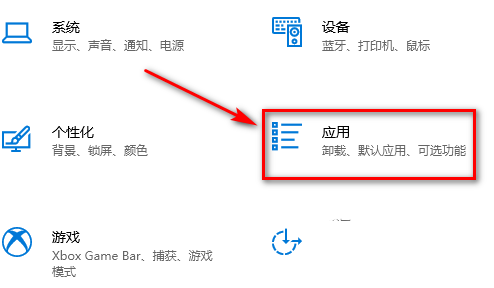
3、应用和功能窗口,点击【可选功能】;
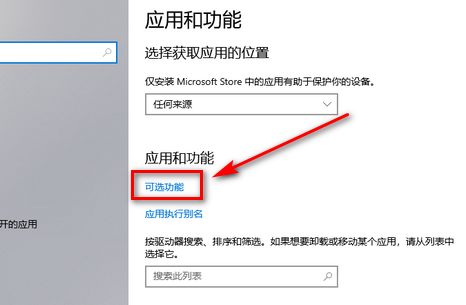
4、可选功能下,点击【添加功能】;
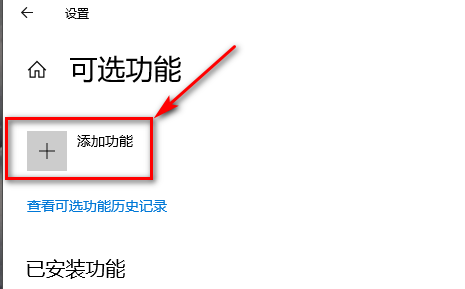
5、添加可选功能窗口,输入记事本,找到并勾选记事本,点击安装,等待记事本安装完成即可;
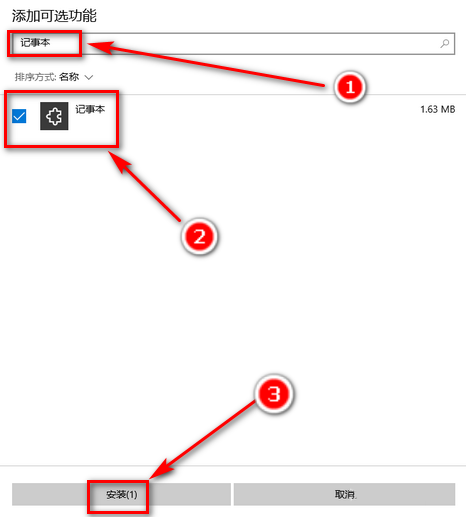
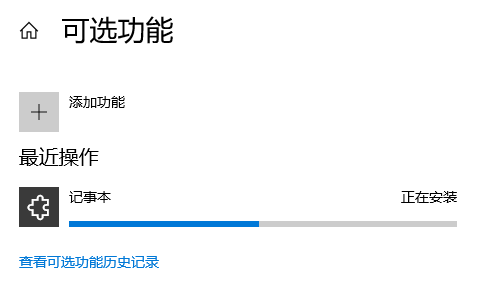
以上就是Win10误删记事本怎么恢复|Win10怎么把删掉应用恢复文章,如果大家也遇到了这样的问题,可以按照这篇文章的方法教程进行操作。要想了解更多Windows资讯,请继续关注PE吧。



